Mail-appen i iOS 10 har en ny gevindvisning. Denne gevindvisning er blevet migreret fra Mail-appen i macOS. Hvad det egentlig gør, er, at det giver dig mulighed for at se alle e-mails, der er sendt og modtaget i en enkelt threaded samtale. Hvis du nogensinde har brugt Gmail på din telefon eller på nettet, ved du nøjagtigt, hvordan dette ser ud. Udførelsen er lidt anderledes i iOS 10, idet du skal trykke på en lille knap for at udvide tråden, men konceptet er det samme. Threaded view holder ældre e-mails, der hører til den samme samtale, fra at blive begravet. Sådan kan du aktivere eller deaktivere gevindvisning i Mail-appen i iOS 10.
Åbn appen Indstillinger, og rul ned til Mail-appens præferencer. Rul ned til det nyligt tilføjede 'Threading' afsnit. Tænd 'Organiser efter tråd' til for at aktivere trådvisningen.
Du kan sortere meddelelserne inden for en tråd, så den seneste e-mail, der er modtaget, vises øverst. For at gøre dette skal du aktivere indstillingen 'Seneste meddelelse øverst'.
Indstillingen 'Komplet tråde', når den er aktiveret, giver dig mulighed for at se alle meddelelser i en tråd, selvom du har flyttet nogle af dem til en anden indbakke.

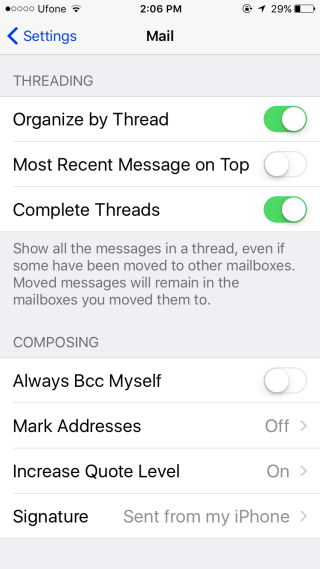
Den trådede visning blev godt modtaget på macOS, meniOS-brugere reagerer ikke så positivt på det. Når du opgraderer til iOS 10, er den trådede visning aktiveret som standard. Første gang du åbner Mail-appen, vil du derfor blive mødt af en lidt anden grænseflade.
Du kan dog slukke for gevindvisning. Du skal blot slå indstillingen 'Organiser efter tråd' fra. De andre indstillinger slukker ikke automatisk, og de deaktiveres ikke, når du slukker for den trådede visning.













Kommentarer